Вопрос“ "Однажды я играл и подключил свой кабель HDMI к своей кабельной коробке. Когда я переключил его обратно на свою PS4, на экране появился знак "Нет сигнала" и он был пустым. С тех пор моя PS4 запускается и меняет цвет с синего на белый, но сигнала нет. Есть идеи, что бы это могло быть? ”
Если вы опытный геймер PS4, вы, возможно, сразу распознали ошибку как печально известный PS4 белый свет смерти. Это распространенная ошибка, от которой страдают пользователи PS4 и которая заставляет новых игроков застревать в поисках ответов. Но на этом ваш поиск заканчивается и начинается исправление, потому что в этом руководстве предлагаются все хитрости, которые вам нужно знать, чтобы обойти эту проблему. Так что читайте дальше и снова начинайте играть!

- Часть 1: Обзор белого света PS4
-
Часть 2: Как исправить Белый Свет Смерти PS4?
- Исправление 1: Перезагрузите консоль
- Исправление 2: Проверьте подключение HDMI и телевизора
- Исправление 3: Проверьте проблемы с оборудованием
- Исправление 4: Перезагрузите консоль
- Исправление 5: Обновите или переустановите драйвер контроллера
- Исправление 6: Сброс настроек контроллера PS4
- Исправление 7: Переход в безопасный режим
- Часть 3: Как восстановить потерянные данные с PS4 после устранения проблемы с белым светом?HOT
- Часть 4: Часто задаваемые вопросы по PS4
Часть 1: Обзор белого света PS4
1. Что означает белый свет на PS4?
Постоянный мигающий белый индикатор ps4 вызывает страх у многих геймеров PS4, поскольку говорит о том, что с их консолями что-то не так. Обычно это означает, что на вашей PS4 произошла системная ошибка, для устранения которой вам придется устранить неполадки.
2. Почему у моей PS4 подсветка белая?
Ошибка белого света ps4 - это не то, от чего можно отмахнуться. Чтобы должным образом устранить ошибку, нам сначала нужно узнать, что ее вызвало. Вот список потенциальных причин, которые могут стоять за этим:
- Проблемы с HDMI, приводящие к отсутствию подключения к телевизору.
- Перегорела микросхема IC в порту HDMI PS4.
- Скопление пыли.
- Проблема с материнской платой.
- Устаревшие драйверы.
Часть 2: Как исправить Белый Свет Смерти PS4?
Исправление 1: Перезагрузите консоль
Если сомневаетесь, перезагрузите компьютер. Старая поговорка, которая справедлива и для ошибки белого света смерти ps4 . Итак, следуйте приведенным ниже шагам и попробуйте запустить PS4.
Шаг 1: Одновременно нажмите PS и кнопку "Поделиться".
Шаг 2: Подождите несколько секунд, пока ваша PS4 включится. Проверьте, исчезла ли ошибка, если нет, переходите к следующему исправлению.
Исправление 2: Проверьте подключение HDMI и телевизора
Поскольку основной причиной ошибки белого света смерти ps4 является кабель HDMI, нет ничего сложного в том, чтобы убедиться в герметичности кабеля и соединений. Начните с отсоединения разъема HDMI между консолью и телевизором. Проверьте, нет ли обрывов в проводах, и убедитесь, что порты чистые. Затем проверьте порты на консоли и телевизоре. Убедитесь, что они также чистые. Снова подсоедините провода и посмотрите, сохраняется ли проблема по-прежнему.
Исправление 3: Проверьте проблемы с оборудованием
Следующим логическим исправлением является поиск любых проблем с оборудованием, которые могли вызвать эту ошибку. Начните с осмотра внешней поверхности консоли на предмет каких-либо повреждений. Если у вас есть отвертка T-13, вы можете открыть корпус PS4 и поискать неисправности внутри консоли. Проверьте различные разъемы и жесткие диски и убедитесь, что они установлены правильно.
Исправление 4: Перезагрузите консоль
Если описанные выше шаги не устраняют ошибку ps4 белого света, вы можете попробовать перезагрузить консоль. Вот как вы можете это сделать и перезагрузить консоль:
Шаг 1: Удерживайте нажатой кнопку "Питание" на консоли и выключите устройство.
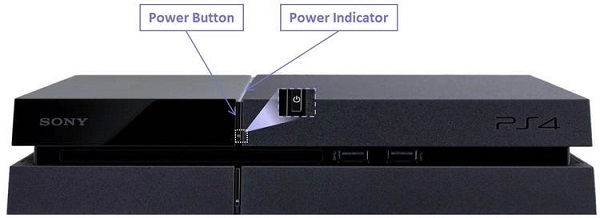
Шаг 2: После выключения отсоедините все кабели и дайте PS4 отдохнуть в течение 30 секунд.
Шаг 3: После ожидания снова подключите все кабели и включите консоль.
Исправление 5: Обновите или переустановите драйвер контроллера
Забывание или игнорирование обновления драйверов - универсальная проблема. Устаревшие драйверы обычно не доставляют особых проблем, пока они этого не сделают, и белый свет ps4 является прекрасным примером этого. Итак, если ваша ошибка связана с устаревшими драйверами, пришло время обновить их, и мы расскажем вам, как это сделать.
Шаг 1: Подключите PS4 к вашему ПК и нажмите "Win+r", чтобы открыть окно запуска. В поле выполнить введите "devmgmt.msc" и нажмите enter.
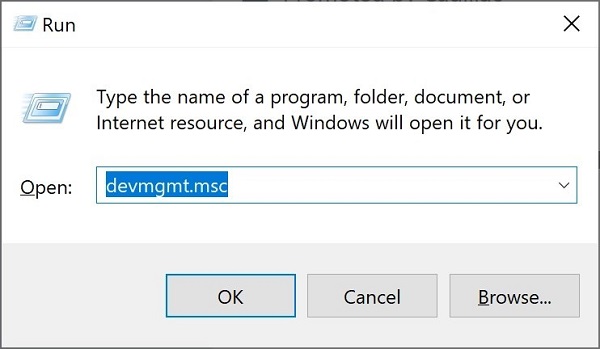
Шаг 2: В диспетчере устройств щелкните правой кнопкой мыши на игровом устройстве и выберите опцию "Удалить". Кроме того, выберите опцию "удалить программное обеспечение драйвера для этого устройства" и нажмите "Удалить".
Шаг 3: Повторно подключите консоль к компьютеру и найдите последние версии драйверов на веб-сайте производителя.
Исправление 6: Сброс настроек контроллера PS4
Если все вышеперечисленные шаги не решают проблему, сброс настроек контроллера PS4 - неплохой вариант. Это простое исправление для белого света смерти ps4, которое можно выполнить следующим образом.
Шаг 1: Выключите PS4 и держите контроллер обратной стороной к себе.
Шаг 2: Найдите маленькую кнопку в правом верхнем углу контроллера. Используйте шпильку для волос и удерживайте эту кнопку нажатой в течение 5 секунд.
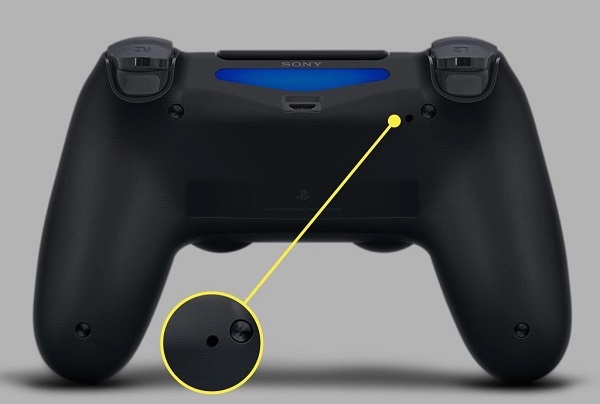
Шаг 3: Отпустите ее и подключите контроллер к консоли. Нажмите и удерживайте кнопку PS, перезапуская PS4.
Исправление 7: Войдите в безопасный режим
Это последнее исправление ошибки ps4, при которой ps4 не включается и появляется белый свет, по сути, является полным сбросом настроек PS4 к заводским настройкам.
Шаг 1: Выключите PS4 и постоянно нажимайте кнопку питания, пока не услышите второй звуковой сигнал.
Шаг 2: Теперь подключите ваш контроллер к консоли и нажмите кнопку PS.

Шаг 3: Теперь PS4 должна быть в безопасном режиме. В безопасном режиме вы можете повторно инициализировать свою установку и сбросить ее к заводским настройкам.
Если вы добрались сюда и ваша проблема все еще не устранена, пришло время отнести консоль в ремонтную мастерскую, так как проблема может быть серьезнее.
Часть 3: Как восстановить потерянные данные с PS4 после устранения проблемы с белым светом?
Часто проблемы, подобные белого света смерти ps4 pro, оказывают длительное воздействие на ваше устройство. Наиболее заметной из них является потеря данных. Теперь, если вы хоть в чем-то похожи на нас, потеря данных - это абсолютное "нет-нет". Итак, чтобы гарантировать, что никакие ваши данные никогда не будут потеряны, мы внедрили программу восстановления данных Tenorshare 4DDiG. Это универсальный ответ на вопрос о потере данных. Его функции включают,
- Восстановление данных с локальных и внешних накопителей (USB/SD-карты/внешних устройств /цифровых камер), потерянных разделов, корзины, вышедших из строя компьютеров и т.д.
- Поддерживает более 1000 типов файлов, включая фотографии, видео, музыку, документы и т.д.
- Восстановление данных с не загружаемых компьютеров
- Доступно как для Windows, так и для Mac.
- Никаких скрытых вирусов, вредоносных программ или рекламного ПО.
- Быстрее и с большей вероятностью успеха, чем у других приложений, доступных на рынке.
Безопасная Загрузка
Безопасная Загрузка
Вот как вы можете использовать приложение 4DDiG для восстановления данных, потерянных при исправлении белого света смерти ps4 .
- Подключите жесткий диск PS4 к ПК и запустите приложение. Здесь вы найдете список накопителей. Выберите тот, с которого вы хотите восстановить данные, и нажмите кнопку Сканировать.
- Теперь начнется сканирование, и он начнет перечислять ваши файлы списка один за другим.
-
После завершения сканирования вы можете просмотреть свои файлы и восстановить те, которые вам нужны, на вашем устройстве. Не сохраняйте данные на том же диске, на котором они были найдены, так как это сопряжено с риском перезаписи.
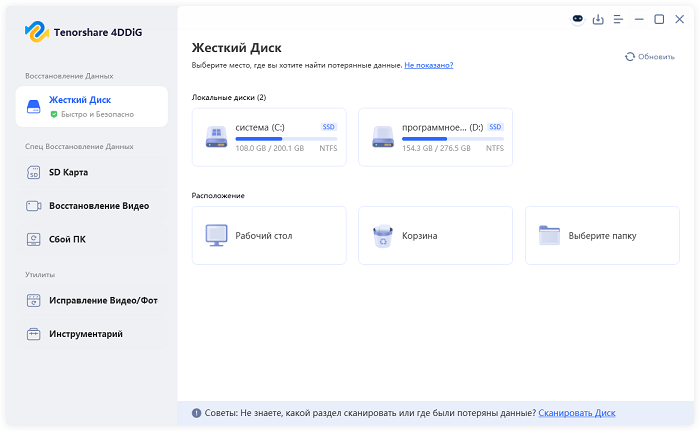


Часть 4: Часто задаваемые вопросы по PS4
1. Как сбросить PS4?
Вы можете перезагрузить PS4, выключив ее и отсоединив от всего остального. Подождите 30 секунд и снова включите PS4.
2. Как починить PS4, которая не включается?
Вы можете исправить PS4, которая отказывается включаться, следующими способами:
- Перезагрузите консоль
- Проверьте подключение HDMI и телевизора
- Проверьте проблемы с оборудованием
- Перезагрузите консоль
- Обновите или переустановите драйвер контроллера
- Обновите или переустановите драйвер контроллера
- Сброс настроек контроллера PS4
- Безопасный режим
3. Как исправить поврежденные данные на PS4?
Вы можете исправить поврежденные данные на PS4, удалив загруженные и поврежденные файлы PS4 и загрузив их повторно.
Резюме
Единственное, что геймерам не нравится больше, чем проваленная миссия, - это консоль, которая не включается. К счастью для вас, мы подготовили список надежных исправлений, которые в кратчайшие сроки устранят проблему с белым светом на PS4. И если вы беспокоитесь о потере ваших данных в процессе, не волнуйтесь, мы позаботились и об этом с помощью Tenorshare 4DDiG data recovery, который восстанавливает данные и экономит время. Так что исправь это сейчас и играй вечно!


